
|
在之前发布的<<零基础快速上手STM32MP1>>一文中,我们获悉了如何借助STM32CubeProgrammer,轻松将STM32MP1开发板跑起来。在STM32MP1开发板跑起来之后,我们相当于有了一台微型嵌入式PC,可以支持多种交互方式,例如接入鼠标、键盘、串口终端、以太网、支持HDMI的投影仪以及电视机等等。 4 A Y# u& ?* ]" m4 O 但是,有个问题,对于开发人员,有没有高效、简洁的方法来在Windows和STM32MP1之间建立TCP/IP连接?例如,如果我们已经在Windows上编译出了Cortex-M4固件,或者自己编写了一些python脚本,那么我们如何方便的将这些文件复制到STM32MP1上进行调试呢?使用U盘,肯定没有问题,但需要U盘拔来拔去;使用以太网接口,也没有问题。现在我们介绍一种基于USB物理线缆的以太网连接。 # k* h* g) |% I( k5 S* V: Z 只需要一根USB线,复用之前的DFU固件下载接口,我们将Windows主机与STM32MP1连接起来构成TCP/IP网络。本文介绍了基于STM32MP1的便捷网络配置,能够提高开发STM32MP1的工作效率。无论你是否拥有Linux环境,也无论你是否拥有Linux开发经验,本文都适合你阅读。 " I# l" ^/ X) m7 |5 q: O STM32MP157C-DK2 开发板环境简介 * [9 z+ S Y# w/ q3 z& L 本文案例使用STM32MP157C-DK2开发板。如果你手中的是其他类型的STM32MP1官方开发板,例如STM32MP157C-EV1,USB Ethernet gadget操作并没有什么不同。 ethernet gadget的USB接口就是在DFU模式用来下载固件的USB接口(如下图右侧)。 
本文同时认为你已经按照<<零基础快速上手STM32MP1>>所介绍的方法,正常烧录了STM32MP1 Starter 开发包,并启动了开发板如下: 
USB ethernet gadget在STM32MP1上的配置 Windows串口终端的配置 如果你使用Teraterm,选择newconnection,端口会自动显示。直接选择就可以了,如下图示。 3 }% r1 H1 m( x, F. A+ [
在setup->Serial port…中选择波特率设置如下: 
显示ethernet gadget的配置 在串口终端敲入ifconfig命令,我们可以看到开发板所有的网络接口,其中eth0是以太网口,usb0就是我们这里所关注的USB ethernet gadget。我们可以看到STM32MP1 Starter开发包已经自动将usb0当成以太网卡使用,同时也将IP固定为192.168.7.2。我们对STM32MP1并不需要什么额外的配置,感觉相当方便。 # u+ g! U6 ]# i) t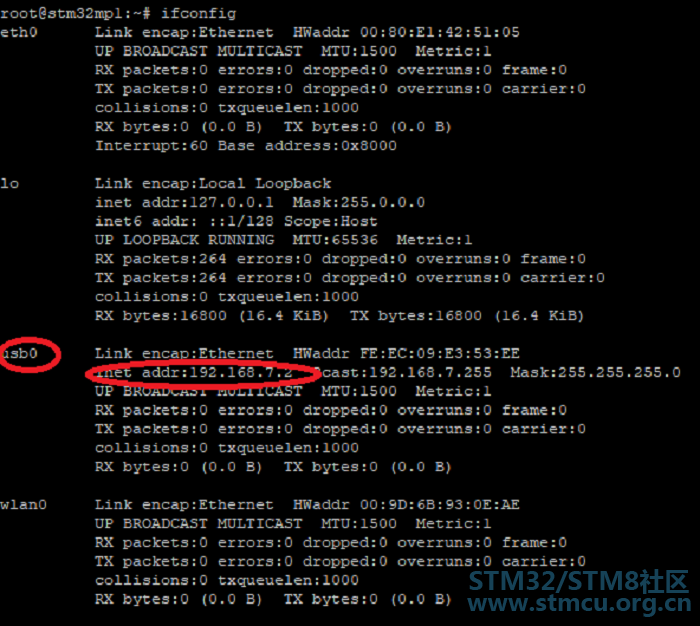
Windows上配置网络参数并测试TCP/IP连接 9 E8 z$ } \/ D5 m3 g y 将开发板连接到Windows(我们这里使用的是Win10),我们可以在【控制面板】→【网络和因特网】→【网络连接】界面下看到:多了一个Remote NDIS网络接口,如下所示: 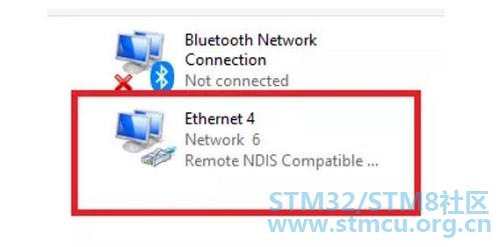
我们选中Remote NDIS网卡,右键选择属性Properties,配置网络地址为192.168.7.90(或者其它地址,注意不要和192.168.7.2重复) 
7 o2 g8 P1 `/ Y: N6 t+ ^ 现在就可以打开Windows命令行,执行ping命令可以看到Windows和STM32MP1已经连通。 
TCP/IP连接应用 , D( V$ y m+ G0 r# b: p 有了TCP/IP连接,我们就可以做很多应用。例如,我们可以使用它来复制文件或者登陆到设备上去;我们需要用到scp和ssh命令。 支持scp和ssh命令的Windows软件 有多个软件提供scp和ssh命令。一个最简单的选择是Git for windows提供的命令行环境Git-bash。Git for windows可以从http://gitforwindows.org/下载安装。安装完成后,点击git-bash图标,就进入了命令行环境。你也可以选择Windows SubsystemLinux(WSL),安装也非常简单。 在STM32MP1与Windows之间复制文件 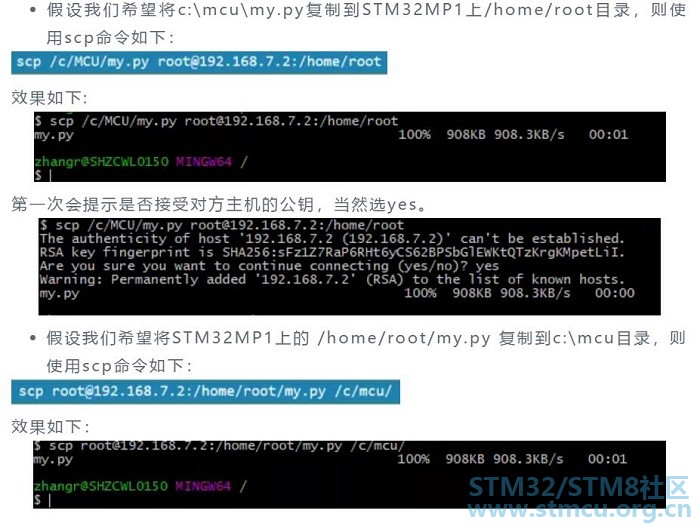
从Windows上ssh连接STM32MP1 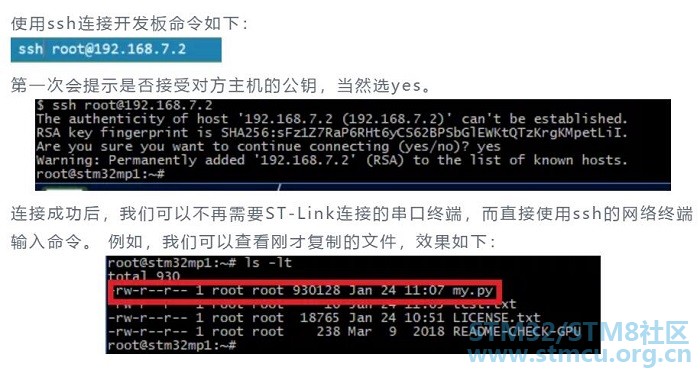
+ \5 ^1 l5 \4 m1 b+ f$ g. }- n8 Q. w 注意 在使用ssh命令时有时候它会提示 , K6 g9 k3 h4 ]6 \ 
! a% Z `6 E' q9 J/ [ 这个时候你可以使用命令vim,在命令行界面里打开~/.ssh/known_hosts删除改IP地址所对应的行就可以了。 也可以用其他编辑器访问C:\Users\xxx(你的用户名)\.ssh\known_hosts删除所对应的行。 C( p5 s9 B( B8 v/ O |
最全USB HID开发资料,悉心整理一个月,亲自测试
USB Audio设计与实现
【MCU实战经验】+STM32F107的USB使用
圈圈发布USB图书第二版有感,以及分享一些我学习USB过程...
STM32F4-DISC 实现USB主机(U盘)和USB设备(虚拟串口)自动切换
STM32 USB-HID通信移植步骤STM32 USB HID键盘例程
最新消息:意法半导体最具性价比、速度最快的单核MPU STM32MP13现已支持运行RTOS!意法半导体兑现了之前的承诺!
STM32MP135F-DK开发板评测-开箱亮屏
意法半导体扩展STM32Cube开发环境,简化单核STM32MP1裸机软件开发
1月18日有奖直播 | 如何在STM32MP13x上实现FOTA升级?
